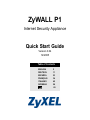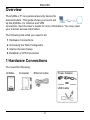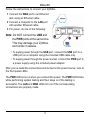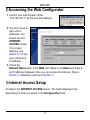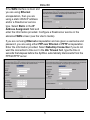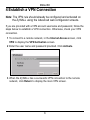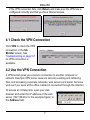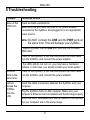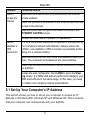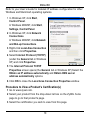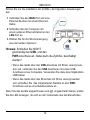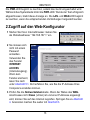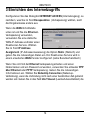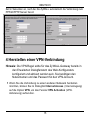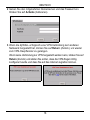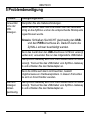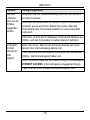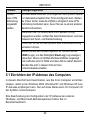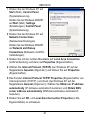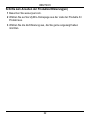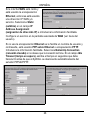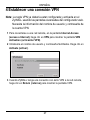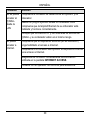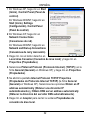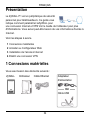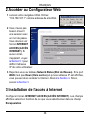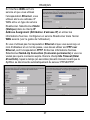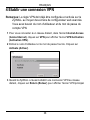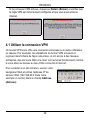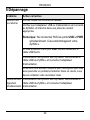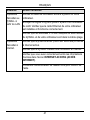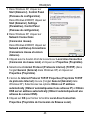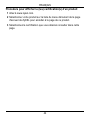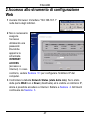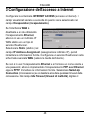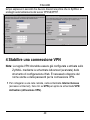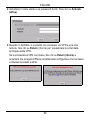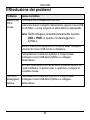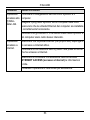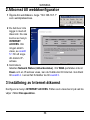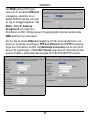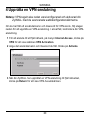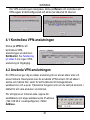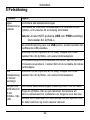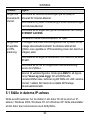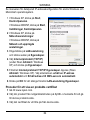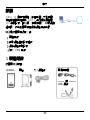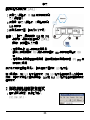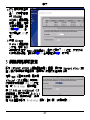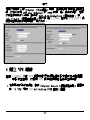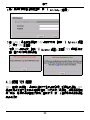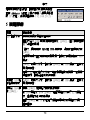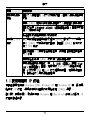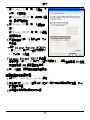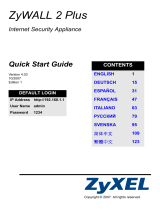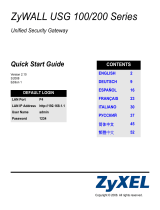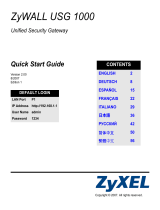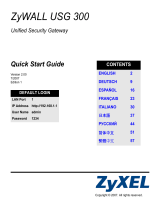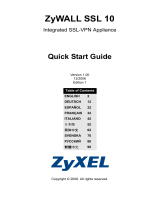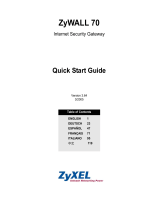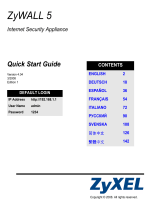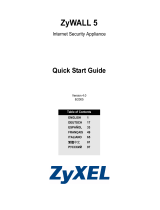ZyXEL Communications P1 Manual de usuario
- Categoría
- Redes
- Tipo
- Manual de usuario
Este manual también es adecuado para
La página se está cargando ...
La página se está cargando ...
La página se está cargando ...
La página se está cargando ...
La página se está cargando ...
La página se está cargando ...
La página se está cargando ...
La página se está cargando ...
La página se está cargando ...
La página se está cargando ...
La página se está cargando ...
La página se está cargando ...
La página se está cargando ...
La página se está cargando ...
La página se está cargando ...
La página se está cargando ...
La página se está cargando ...
La página se está cargando ...
La página se está cargando ...
La página se está cargando ...
La página se está cargando ...
La página se está cargando ...

ESPAÑOL
23
Presentación
El ZyWALL P1 es un dispositivo de seguridad
personal pensado especialmente para
teletrabajadores. Esta guía le muestra cómo
configurar el ZyWALL para el acceso a Internet y la conexión VPN.
Consulte la Guía de usuario para más información. Puede que necesite su
acceso a Internet para más información.
A continuación se detallan los pasos enunciados en esta guía.
1 Conexiones del hardware
2 Acceso al configurador Web
3 Configuración del acceso a Internet
4 Establecer una conexión VPN
1 Conexiones del hardware
Necesita lo siguiente:
ZyWALL Ordenador Cable Ethernet Adaptador de
corriente
O
Cable USB
ESPAÑOL

ESPAÑOL
24
Siga las instrucciones para conectar su ZyWALL.
1 Conecte el puerto WAN a un conector
Ethernet usando un cable Ethernet.
2 Conecte un ordenador al puerto LAN
con otro cable Ethernet.
3 Para la alimentación, realice lo
siguiente:
Nota: NO conecte los puertos USB y
PWR al mismo tiempo. Esto
puede dañar su ZyWALL y
convertirlo en inutilizable.
• Para suministrar alimentación a través del puerto USB, conecte el
puerto USB al puerto USB de un ordenador usando sólo el cable
USB incluido.
• Para suministrar alimentación a través del zócalo de alimentación,
conecte el puerto PWR a una fuente de alimentación usando el
adaptador de corriente suministrado.
Tras haber finalizado las conexiones y encendido la fuente de
alimentación, mire los LEDs del panel frontal.
El LED PWR se encenderá cuando conecta la alimentación. El LED PWR
parpadeará mientras realiza la prueba del sistema y luego se quedará fijo
si la prueba ha tenido éxito. Los LEDs LAN y WAN se encenderán si se
realizan correctamente las conexiones correspondientes.

ESPAÑOL
25
2 Acceso al configurador Web
1 Abra su explorador de web. Introduzca
“192.168.167.1” como dirección del sitio web.
2 No necesitará
introducir ninguna
contraseña.
Debería ver la
pantalla
INTERNET
ACCESS. Si no
aparece ninguna
pantalla, vea
Sección 5.1 para
definir la dirección
IP del ordenador.
3 Compruebe la tabla Network Status (estado de la red). Si el estado del
puerto WAN no es Down (Caído) y hay una dirección IP en la pantalla,
entonces puede acceder a Internet. Vaya a Sección 4. De lo contrario,
continúe en Sección 3.
3 Configuración del acceso a Internet
Configure la pantalla INTERNET ACCESS. Los campos mostrados varían
dependiendo de lo que seleccione en el campo Encapsulation
(encapsulación).

ESPAÑOL
26
Si la interfaz WAN está caída y
está usando la encapsulación
Ethernet, entonces está usando
una dirección IP WAN y/o
servicio. Seleccione Static
(estática) en el campo IP
Address Assignment
(asignación de dirección IP) e introduzca la información facilitada.
Configure un servicio en la pantalla avanzada de WAN (ver Guía del
usuario).
Si no usa la encapsulación Ethernet se le facilita un nombre de usuario y
contraseña, está usando PPP sobre Ethernet o encapsulación PPTP.
Introduzca la información facilitada. Seleccione Nailed-Up Connection
(conexión clavada) si no desea que la conexión termine. En el campo Idle
Timeout (tiempo en espera), escriba el tiempo en segundos que debe
transcurrir antes de que el ZyWALL se desconecte automáticamente del
servidor PPPoE/PPTP.

ESPAÑOL
27
4 Establecer una conexión VPN
Nota: La regla VPN ya debería estar configurada y activada en el
ZyWALL usando las pantallas Avanzadas del configurador web.
Necesita la información del nombre de usuario y contraseña de
la cuenta VPN.
1 Para conectarse a una red remota, en la pantalla Internet Access
(acceso a Internet), haga clic en VPN para mostrar la pantalla VPN
Activation (activación VPN).
2 Introduzca el nombre de usuario y contraseña facilitados. Haga clic en
Activate (activar).
3 Cuando ZyWALL tenga una conexión con éxito VPN a la red remota,
haga clic en Return (retorno) para mostrar la pantalla VPN.

ESPAÑOL
28
Si la conexión VPN falla, haga clic en Return (retorno) y asegúrese de
que la norma VPN está configurada correctamente y que tiene acceso a
Internet.
4.1 Usar la conexión VPN
Un túnel VPN le ofrece una conexión segura a otro ordenador o red. Los
usos del túnel VPN de ejemplo están enviando y recuperando archivos de
forma segura y accediendo a redes de empresas servidores web y de
correo electrónico. Los servicios funcionan igual que si estuviese en la
oficina en lugar de estar conectado a Internet.
Para acceder a un sitio de Intranet, abra su
explorador e introduzca la dirección IP del
servidor web (192.168.20.2 en la figura de
ejemplo) en el campo Address (dirección).

ESPAÑOL
29
5 Solución de problemas
Problema Solución
Ninguno de
los LEDs se
enciende.
Compruebe todas las conexiones de los cables.
Asegúrese de haber conectado el USB o adaptador de
alimentación al ZyWALL y de haberlo enchufado en una
fuente de alimentación apropiada.
Nota: NO conecte los puertos USB y PWR al mismo
tiempo. Esto dañará su ZyWALL.
Si el suministro de alimentación es a través del puerto USB,
utilice sólo el cable USB incluido.
La alimentación del ZyWALL es demasiado baja. Desconecte
el cable USB del ZyWALL y conecte el adaptador de
alimentación.
Si los LEDs todavía no se encienden, puede que tenga un
problema de hardware. En este caso, debería contactar con
su vendedor local.
Todos los
LEDs
parpadean al
mismo
tiempo.
La alimentación del ZyWALL es demasiado baja. Desconecte
el cable USB del ZyWALL y conecte el adaptador de
alimentación.

ESPAÑOL
30
No se puede
acceder al
ZyWALL
desde la
LAN.
Compruebe la conexión de cables entre el ZyWALL y su
ordenador.
Realice un ping al ZyWALL desde un ordenador LAN.
Compruebe que la tarjeta Ethernet de su ordenador esté
instalada y funcione correctamente.
Verifique que la dirección IP y las máscaras de subred del
ZyWALL y su ordenador estén en el mismo rango.
No puedo
acceder a
Internet.
Compruebe que el dispositivo Ethernet (en su ubicación)
tenga habilitado el acceso a Internet.
Compruebe si la conexión del ZyWALL al dispositivo Ethernet
tiene acceso a Internet.
Asegúrese de introducir correctamente la información
facilitada en la pantalla INTERNET ACCESS.
Contacte con el operador de red local para asistencia.
Problema Solución

ESPAÑOL
31
5.1 Configurar la dirección IP de su ordenador
Esta sección le explica cómo configurar su ordenador para recibir una
dirección IP en Windows 2000, Windows NT y Windows XP. Esto asegura
que su ordenador pueda conectarse con su ZyWALL.
Consulte su Guía del usuario para la configuración de dirección IP
detallada para otros sistemas operativos de Windows y Macintosh.
No puedo
establecer
una conexión
VPN.
La regla VPN ya debería estar configurada en el ZyWALL por
el administrador de redes de nuestra compañía. Compruebe
siempre que el ZyWALL puede establecer una conexión VPN
con éxito antes de llevarlo a una ubicación remota.
Asegúrese de introducir el nombre de usuario y contraseña
exactamente como se han facilitado. El nombre de usuario y
contraseña distinguen mayúsculas de minúsculas.
Compruebe que tiene una conexión a Internet con éxito a
través del ZyWALL.
Acceder al configurador de la Web. Haga clic en LOGS
(registros) para abrir la pantalla View Log (ver registro). Si
aparece un error de conflicto de subred WAN-LAN, su WAN y
LAN están en el mismo rango. En este caso, necesita
contactar con la compañía de su administrador de redes.
Problema Solución

ESPAÑOL
32
1 En Windows XP, haga clic en Start
(Inicio), Control Panel (Panel de
control).
En Windows 2000/NT, haga clic en
Start (Inicio), Settings
(Configuración), Control Panel
(Panel de control).
2 En Windows XP, haga clic en
Network Connections
(Conexiones de red).
En Windows 2000/NT, haga clic en
Network and Dial-up Connections
(Conexiones de red y marcación).
3 Haga clic con el botón derecho en
Local Area Conexion (Conexión de área local) y haga clic en
Properties (Propiedades).
4 Seleccione PInternet Protocol (Protocolo Internet) (TCP/IP) (en la
ficha General (General) en Windows XP) y haga clic en Properties
(Propiedades).
5 Se abrirá la pantalla Internet Protocol TCP/IP Properties
(Propiedades de Protocolo Internet TCP/IP) (la ficha General
(General) en Windows XP). Seleccione las opciones Obtain an IP
address automatically (Obtener una dirección IP
automáticamente) y Obtain DNS server address automatically
(Obtener la dirección del servidor DNS automáticamente).
6 Haga clic en Aceptar para cerrar la ventana Propiedades de
conexión de área local.

ESPAÑOL
33
Procedimiento para ver la(s) certificación(es) del producto
1 Vaya a www.zyxel.com.
2 Seleccione su producto de la lista desplegable en la página inicial de
ZyXEL para ir a la página de ese producto.
3 Seleccione la certificación que desee visualizar en esta página.
La página se está cargando ...
La página se está cargando ...
La página se está cargando ...
La página se está cargando ...
La página se está cargando ...
La página se está cargando ...
La página se está cargando ...
La página se está cargando ...
La página se está cargando ...
La página se está cargando ...
La página se está cargando ...
La página se está cargando ...
La página se está cargando ...
La página se está cargando ...
La página se está cargando ...
La página se está cargando ...
La página se está cargando ...
La página se está cargando ...
La página se está cargando ...
La página se está cargando ...
La página se está cargando ...
La página se está cargando ...
La página se está cargando ...
La página se está cargando ...
La página se está cargando ...
La página se está cargando ...
La página se está cargando ...
La página se está cargando ...
La página se está cargando ...
La página se está cargando ...
La página se está cargando ...
La página se está cargando ...
La página se está cargando ...
La página se está cargando ...
La página se está cargando ...
La página se está cargando ...
La página se está cargando ...
La página se está cargando ...
La página se está cargando ...
Transcripción de documentos
ESPAÑOL Presentación El ZyWALL P1 es un dispositivo de seguridad personal pensado especialmente para teletrabajadores. Esta guía le muestra cómo configurar el ZyWALL para el acceso a Internet y la conexión VPN. Consulte la Guía de usuario para más información. Puede que necesite su acceso a Internet para más información. A continuación se detallan los pasos enunciados en esta guía. 1 Conexiones del hardware 2 Acceso al configurador Web 3 Configuración del acceso a Internet 4 Establecer una conexión VPN 1 Conexiones del hardware Necesita lo siguiente: ZyWALL Ordenador Cable Ethernet Adaptador de corriente O Cable USB 23 ESPAÑOL Siga las instrucciones para conectar su ZyWALL. 1 Conecte el puerto WAN a un conector Ethernet usando un cable Ethernet. 2 Conecte un ordenador al puerto LAN con otro cable Ethernet. 3 Para la alimentación, realice lo siguiente: Nota: NO conecte los puertos USB y PWR al mismo tiempo. Esto puede dañar su ZyWALL y convertirlo en inutilizable. • Para suministrar alimentación a través del puerto USB, conecte el puerto USB al puerto USB de un ordenador usando sólo el cable USB incluido. • Para suministrar alimentación a través del zócalo de alimentación, conecte el puerto PWR a una fuente de alimentación usando el adaptador de corriente suministrado. Tras haber finalizado las conexiones y encendido la fuente de alimentación, mire los LEDs del panel frontal. El LED PWR se encenderá cuando conecta la alimentación. El LED PWR parpadeará mientras realiza la prueba del sistema y luego se quedará fijo si la prueba ha tenido éxito. Los LEDs LAN y WAN se encenderán si se realizan correctamente las conexiones correspondientes. 24 ESPAÑOL 2 Acceso al configurador Web 1 Abra su explorador de web. Introduzca “192.168.167.1” como dirección del sitio web. 2 No necesitará introducir ninguna contraseña. Debería ver la pantalla INTERNET ACCESS. Si no aparece ninguna pantalla, vea Sección 5.1 para definir la dirección IP del ordenador. 3 Compruebe la tabla Network Status (estado de la red). Si el estado del puerto WAN no es Down (Caído) y hay una dirección IP en la pantalla, entonces puede acceder a Internet. Vaya a Sección 4. De lo contrario, continúe en Sección 3. 3 Configuración del acceso a Internet Configure la pantalla INTERNET ACCESS. Los campos mostrados varían dependiendo de lo que seleccione en el campo Encapsulation (encapsulación). 25 ESPAÑOL Si la interfaz WAN está caída y está usando la encapsulación Ethernet, entonces está usando una dirección IP WAN y/o servicio. Seleccione Static (estática) en el campo IP Address Assignment (asignación de dirección IP) e introduzca la información facilitada. Configure un servicio en la pantalla avanzada de WAN (ver Guía del usuario). Si no usa la encapsulación Ethernet se le facilita un nombre de usuario y contraseña, está usando PPP sobre Ethernet o encapsulación PPTP. Introduzca la información facilitada. Seleccione Nailed-Up Connection (conexión clavada) si no desea que la conexión termine. En el campo Idle Timeout (tiempo en espera), escriba el tiempo en segundos que debe transcurrir antes de que el ZyWALL se desconecte automáticamente del servidor PPPoE/PPTP. 26 ESPAÑOL 4 Establecer una conexión VPN Nota: La regla VPN ya debería estar configurada y activada en el ZyWALL usando las pantallas Avanzadas del configurador web. Necesita la información del nombre de usuario y contraseña de la cuenta VPN. 1 Para conectarse a una red remota, en la pantalla Internet Access (acceso a Internet), haga clic en VPN para mostrar la pantalla VPN Activation (activación VPN). 2 Introduzca el nombre de usuario y contraseña facilitados. Haga clic en Activate (activar). 3 Cuando ZyWALL tenga una conexión con éxito VPN a la red remota, haga clic en Return (retorno) para mostrar la pantalla VPN. 27 ESPAÑOL Si la conexión VPN falla, haga clic en Return (retorno) y asegúrese de que la norma VPN está configurada correctamente y que tiene acceso a Internet. 4.1 Usar la conexión VPN Un túnel VPN le ofrece una conexión segura a otro ordenador o red. Los usos del túnel VPN de ejemplo están enviando y recuperando archivos de forma segura y accediendo a redes de empresas servidores web y de correo electrónico. Los servicios funcionan igual que si estuviese en la oficina en lugar de estar conectado a Internet. Para acceder a un sitio de Intranet, abra su explorador e introduzca la dirección IP del servidor web (192.168.20.2 en la figura de ejemplo) en el campo Address (dirección). 28 ESPAÑOL 5 Solución de problemas Problema Solución Ninguno de los LEDs se enciende. Compruebe todas las conexiones de los cables. Asegúrese de haber conectado el USB o adaptador de alimentación al ZyWALL y de haberlo enchufado en una fuente de alimentación apropiada. Nota: NO conecte los puertos USB y PWR al mismo tiempo. Esto dañará su ZyWALL. Si el suministro de alimentación es a través del puerto USB, utilice sólo el cable USB incluido. La alimentación del ZyWALL es demasiado baja. Desconecte el cable USB del ZyWALL y conecte el adaptador de alimentación. Si los LEDs todavía no se encienden, puede que tenga un problema de hardware. En este caso, debería contactar con su vendedor local. Todos los La alimentación del ZyWALL es demasiado baja. Desconecte LEDs el cable USB del ZyWALL y conecte el adaptador de parpadean al alimentación. mismo tiempo. 29 ESPAÑOL Problema Solución No se puede acceder al ZyWALL desde la LAN. Compruebe la conexión de cables entre el ZyWALL y su ordenador. Realice un ping al ZyWALL desde un ordenador LAN. Compruebe que la tarjeta Ethernet de su ordenador esté instalada y funcione correctamente. Verifique que la dirección IP y las máscaras de subred del ZyWALL y su ordenador estén en el mismo rango. No puedo acceder a Internet. Compruebe que el dispositivo Ethernet (en su ubicación) tenga habilitado el acceso a Internet. Compruebe si la conexión del ZyWALL al dispositivo Ethernet tiene acceso a Internet. Asegúrese de introducir correctamente la información facilitada en la pantalla INTERNET ACCESS. Contacte con el operador de red local para asistencia. 30 ESPAÑOL Problema Solución No puedo establecer una conexión VPN. La regla VPN ya debería estar configurada en el ZyWALL por el administrador de redes de nuestra compañía. Compruebe siempre que el ZyWALL puede establecer una conexión VPN con éxito antes de llevarlo a una ubicación remota. Asegúrese de introducir el nombre de usuario y contraseña exactamente como se han facilitado. El nombre de usuario y contraseña distinguen mayúsculas de minúsculas. Compruebe que tiene una conexión a Internet con éxito a través del ZyWALL. Acceder al configurador de la Web. Haga clic en LOGS (registros) para abrir la pantalla View Log (ver registro). Si aparece un error de conflicto de subred WAN-LAN, su WAN y LAN están en el mismo rango. En este caso, necesita contactar con la compañía de su administrador de redes. 5.1 Configurar la dirección IP de su ordenador Esta sección le explica cómo configurar su ordenador para recibir una dirección IP en Windows 2000, Windows NT y Windows XP. Esto asegura que su ordenador pueda conectarse con su ZyWALL. Consulte su Guía del usuario para la configuración de dirección IP detallada para otros sistemas operativos de Windows y Macintosh. 31 ESPAÑOL 1 En Windows XP, haga clic en Start (Inicio), Control Panel (Panel de control). En Windows 2000/NT, haga clic en Start (Inicio), Settings (Configuración), Control Panel (Panel de control). 2 En Windows XP, haga clic en Network Connections (Conexiones de red). En Windows 2000/NT, haga clic en Network and Dial-up Connections (Conexiones de red y marcación). 3 Haga clic con el botón derecho en Local Area Conexion (Conexión de área local) y haga clic en Properties (Propiedades). 4 Seleccione PInternet Protocol (Protocolo Internet) (TCP/IP) (en la ficha General (General) en Windows XP) y haga clic en Properties (Propiedades). 5 Se abrirá la pantalla Internet Protocol TCP/IP Properties (Propiedades de Protocolo Internet TCP/IP) (la ficha General (General) en Windows XP). Seleccione las opciones Obtain an IP address automatically (Obtener una dirección IP automáticamente) y Obtain DNS server address automatically (Obtener la dirección del servidor DNS automáticamente). 6 Haga clic en Aceptar para cerrar la ventana Propiedades de conexión de área local. 32 ESPAÑOL Procedimiento para ver la(s) certificación(es) del producto 1 Vaya a www.zyxel.com. 2 Seleccione su producto de la lista desplegable en la página inicial de ZyXEL para ir a la página de ese producto. 3 Seleccione la certificación que desee visualizar en esta página. 33-
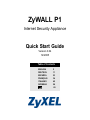 1
1
-
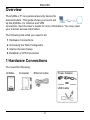 2
2
-
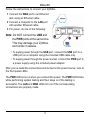 3
3
-
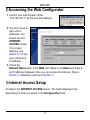 4
4
-
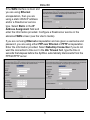 5
5
-
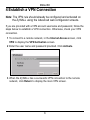 6
6
-
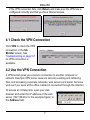 7
7
-
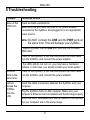 8
8
-
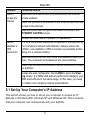 9
9
-
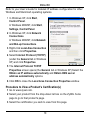 10
10
-
 11
11
-
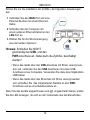 12
12
-
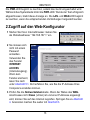 13
13
-
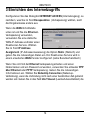 14
14
-
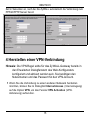 15
15
-
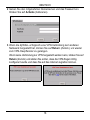 16
16
-
 17
17
-
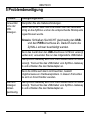 18
18
-
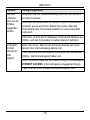 19
19
-
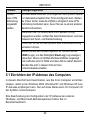 20
20
-
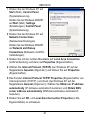 21
21
-
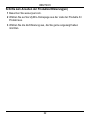 22
22
-
 23
23
-
 24
24
-
 25
25
-
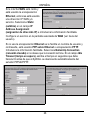 26
26
-
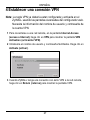 27
27
-
 28
28
-
 29
29
-
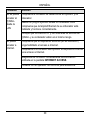 30
30
-
 31
31
-
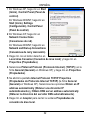 32
32
-
 33
33
-
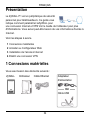 34
34
-
 35
35
-
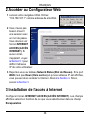 36
36
-
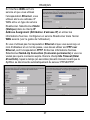 37
37
-
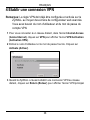 38
38
-
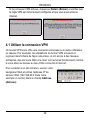 39
39
-
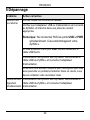 40
40
-
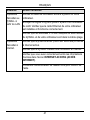 41
41
-
 42
42
-
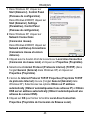 43
43
-
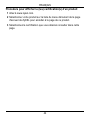 44
44
-
 45
45
-
 46
46
-
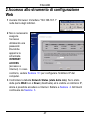 47
47
-
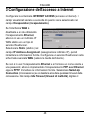 48
48
-
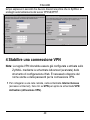 49
49
-
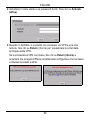 50
50
-
 51
51
-
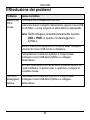 52
52
-
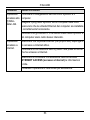 53
53
-
 54
54
-
 55
55
-
 56
56
-
 57
57
-
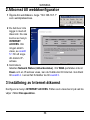 58
58
-
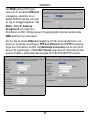 59
59
-
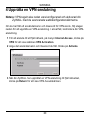 60
60
-
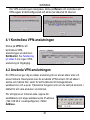 61
61
-
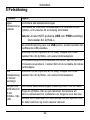 62
62
-
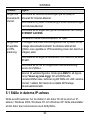 63
63
-
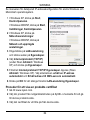 64
64
-
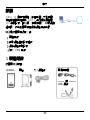 65
65
-
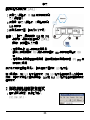 66
66
-
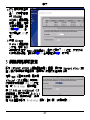 67
67
-
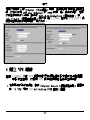 68
68
-
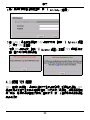 69
69
-
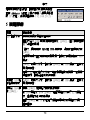 70
70
-
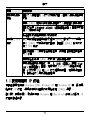 71
71
-
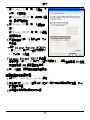 72
72
ZyXEL Communications P1 Manual de usuario
- Categoría
- Redes
- Tipo
- Manual de usuario
- Este manual también es adecuado para
En otros idiomas
- français: ZyXEL Communications P1 Manuel utilisateur
- italiano: ZyXEL Communications P1 Manuale utente
- English: ZyXEL Communications P1 User manual
- Deutsch: ZyXEL Communications P1 Benutzerhandbuch
- svenska: ZyXEL Communications P1 Användarmanual
Documentos relacionados
-
 ZyXEL Communications Network Card 70 Manual de usuario
ZyXEL Communications Network Card 70 Manual de usuario
-
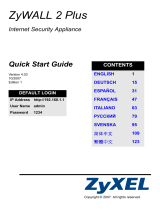 ZyXEL Communications ZyWALL 2 Plus Guía de inicio rápido
ZyXEL Communications ZyWALL 2 Plus Guía de inicio rápido
-
ZyXEL Communications Switch 1050 Manual de usuario
-
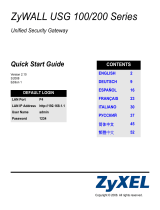 ZyXEL Communications ZYWALL USG 200 El manual del propietario
ZyXEL Communications ZYWALL USG 200 El manual del propietario
-
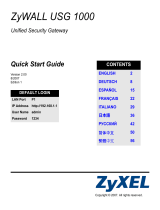 ZyXEL Communications ZyWALL USG-1000 Manual de usuario
ZyXEL Communications ZyWALL USG-1000 Manual de usuario
-
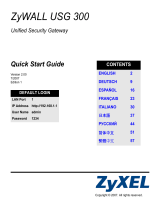 ZyXEL Communications ZYWALL USG 300 El manual del propietario
ZyXEL Communications ZYWALL USG 300 El manual del propietario
-
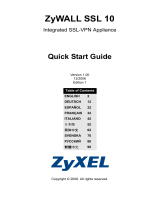 ZyXEL Communications ZyWALL SSL 10 Manual de usuario
ZyXEL Communications ZyWALL SSL 10 Manual de usuario
-
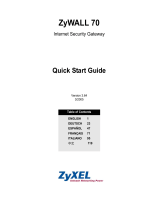 ZyXEL Communications 70 Manual de usuario
ZyXEL Communications 70 Manual de usuario
-
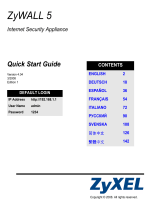 ZyXEL Communications Network Card 5 Manual de usuario
ZyXEL Communications Network Card 5 Manual de usuario
-
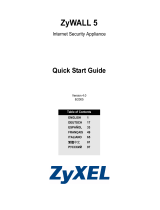 ZyXEL Communications ZYWALL 70 UTM El manual del propietario
ZyXEL Communications ZYWALL 70 UTM El manual del propietario